Khác với Android, cách tải video và nhạc về iPhone, iPad có phần khó khăn hơn bởi không tích hợp phần tải xuống. Nhưng bạn đừng lo, bài viết dưới đây của 9mobi.vn sẽ hướng dẫn cách tải video, nhạc về iPhone, iPad giúp bạn tải nhạc, video yêu thích về máy dễ dàng, nhanh chóng.
- Tải Video Lạc Trôi trên iPhone, Download MV Lạc Trôi cho iPhone, iPad
- Cách tải video trên Facebook iOS
- Cách tải video về iPhone từ Youtube, Facebook đơn giản, nhanh chóng
- Cách tải video Instagram trên iPhone, iPad
- FLAC Player+ - Ứng dụng nghe nhạc Lossless tốt nhất trên iPhone, iPad
Ở bài viết dưới đây, 9mobi sẽ hướng dẫn đến các bạn 6 cách làm để tải video về iPhone, iPad cũng như file nhạc. Các bạn có thể sử dụng ứng dụng thứ 3 được download từ kho ứng dụng Appstore hoặc có thể dùng chính những ứng dụng có sẵn trên iPhone của bạn. Tùy vào nhu cầu sử dụng các bạn lựa chọn cách làm mong muốn.
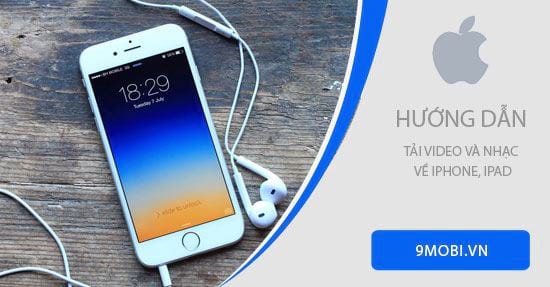
6 cách để tải video và nhạc về iPhone, iPad nhanh chóng
Cách tải video và nhạc về iPhone, iPad
1. Dùng ứng dụng Documents by Readdle
Cách tốt nhất để tải nhạc về iPhone và video từ internet và phát trên iPhone hoặc iPad là sử dụng ứng dụng Documents by Readdle. Đó là một ứng dụng tổng hợp cho phép chạy trình duyệt, trình tải xuống, quản lý tệp và trình phát đa phương tiện tích hợp.
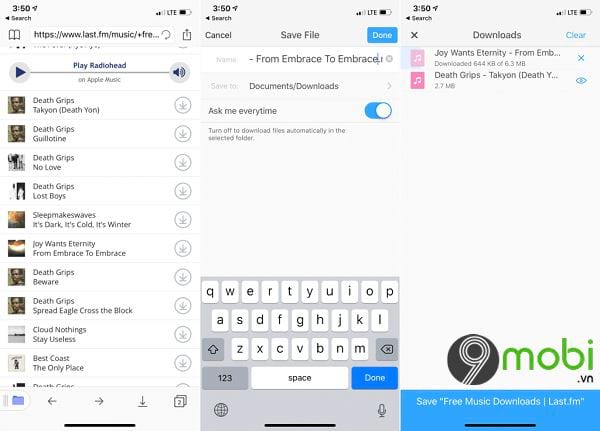
Chỉ cần truy cập trang web trong Documents và nhấn nút tải xuống. Bạn cũng có thể quyết định nơi lưu tập tin. Sau khi tải về, chỉ cần nhấn vào để chơi nhạc hoặc xem video. Documents by Readdle sẽ phát hầu hết các định dạng âm thanh và video ngay trong ứng dụng. Nếu bạn muốn, bạn cũng có thể chia sẻ nó với một ứng dụng như VLC.
Documents by Readdle thậm chí còn có một cách tiện lợi để chuyển tệp từ PC hoặc Macbook sang điện thoại. Nếu muốn chuyển video từ PC, hãy đảm bảo rằng bạn đã kết nối các thiết bị với cùng một mạng rồi truy cập docstransfer.com, quét mã QR. Sau đó, bạn chọn các tệp và chúng sẽ được chuyển sang iPhone hoặc iPad ngay lập tức! Không cần cài đặt iTunes hoặc kết nối cáp Lightning.
2. Phím tắt ứng dụng
Ứng dụng tự động hóa người dùng của Apple dành cho iOS 12 cho phép bạn dùng các ứng dụng trên App Store. Nhưng bạn cũng có thể tải nhạc hoặc video thông qua các phím tắt do người dùng tạo. Phím tắt ứng dụng có tên là Video Downloader sẽ cho phép bạn tải video Youtube và nhiều trang web lớn khác bao gồm Facebook, DailyMotion, Vimeo, Twitter, v.v.
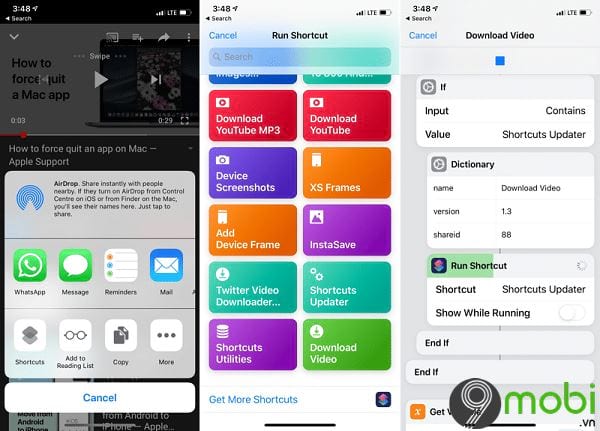
Ngoài ra còn có một phím tắt ứng dụng khác gọi là YouTube Ripper. Nó sẽ cung cấp cho bạn tùy chọn để chỉ tải xuống âm thanh từ tệp video. Trong cả hai phím tắt, tất cả những gì bạn phải làm là mở video, chia sẻ nó, chọn Phím tắt và chạy. Khi video hoặc âm thanh đã được tải xuống, bạn có thể chọn nơi lưu trữ (trong iCloud Drive hay Dropbox), hoặc mở nó trong một ứng dụng như VLC hay Documents by Readdle.
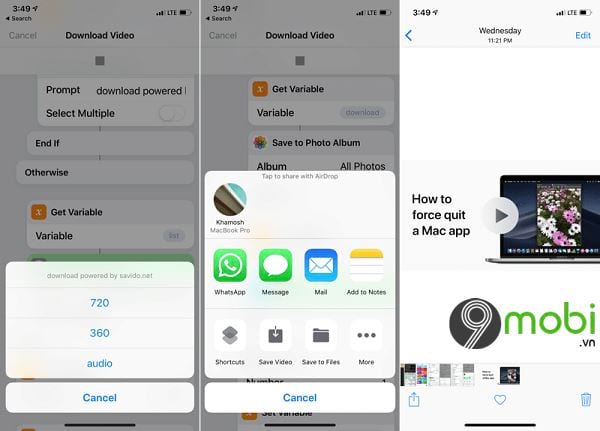
3. VLC
Ứng dụng VLC cho phép di chuyển và truyền tải các dữ liệu dạng media từ máy tính vào iPhone hoặc iPad mà không cần phần mềm hỗ trợ hay cáp kết nối. Bạn chỉ cần tải về ứng dụng qua App Store, kết nối iPhone hoặc iPad với máy tính, khởi động iTunes và click vào biểu tượng của thiết bị. Chọn mục Apps và kéo xuống phía dưới, đến phần File Sharing, chọn tiếp VLC và thêm các file video trong mục VLC Documents.

4. Tải xuống từ Ứng dụng phát trực tuyến
Cho dù bạn sử dụng ứng dụng nào, hầu hết các ứng dụng phát trực tuyến phổ biến đều cung cấp tính năng ngoại tuyến (mặc dù không phải tất cả các bản nhạc và video đều có thể được tải xuống theo cách này). Trong các ứng dụng như Netflix, Amazon Prime Video, Hulu, v.v., bạn sẽ tìm thấy nút tải xuống.
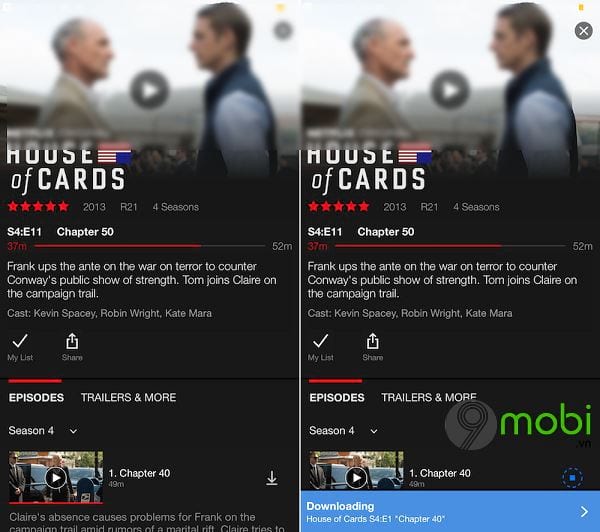
Tương tự như vậy, các ứng dụng phát nhạc như Apple Music, Spotify và Pandora cho phép bạn tải xuống bất kỳ video hoặc bản nhạc nào để phát lại ngoại tuyến, nhưng với điều kiện bạn trả tiền cho gói cao cấp.
5. Dùng Cloud Music Player
Tại sao phải trả 10 USD một tháng cho Apple Music hoặc Spotify nếu bạn đã có bộ sưu tập nhạc của riêng mình trên máy tính xách tay?
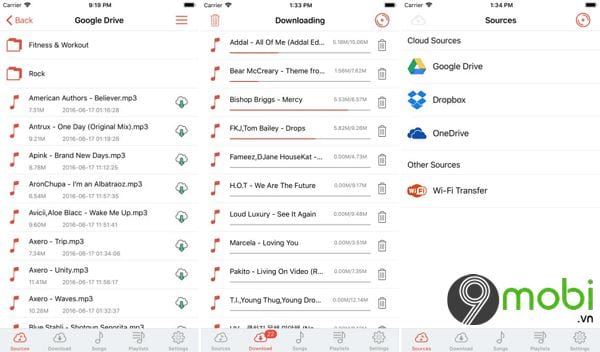
Bạn chỉ cần tải nhạc lên Dropbox hoặc Google Drive và tải xuống ứng dụng Cloud Music Player trên iPhone / iPad. Sau đó, chỉ cần kết nối tài khoản dịch vụ đám mây của bạn với ứng dụng. Tất cả nhạc sẽ được phát trực tiếp trên iPhone hoặc iPad bất cứ khi nào bạn muốn, không cần phải trả tiền thuê bao.
6. Sử dụng iCloud Drive và Files App
Nếu bạn đang trả tiền cho phiên bản cao cấp của iCloud Drive và còn chỗ trống, chỉ cần tải nhạc hoặc video của bạn lên chính iCloud Drive. Bằng cách này, nhạc và video sẽ có sẵn trong ứng dụng Finder trên Macbook và tại ứng dụng Files trên iPhone hoặc iPad.
Files là một ứng dụng mới, không phổ biến của Apple trên iPhone hoặc iPad. Bạn chỉ cần mở ứng dụng và tìm các tệp iCloud Drive, nhấn vào một tập tin để tải về. Nhấn lại lần nữa và nó sẽ bắt đầu phát nhạc hoặc video ngay trong ứng dụng.
https://9mobi.vn/cach-tai-video-va-nhac-ve-iphone-ipad-25576n.aspx
Với 6 cách làm bên trên mà 9mobi vừa hướng dẫn, giờ đây các bạn đã có thể tải video và nhạc về iPhone, iPad đơn giản và nhanh chóng. Các bước làm cũng tương đối dễ dàng thực hiện ngay cả khi bạn là người mới dùng iPhone. Chúc các bạn thực hiện thành công.